Hướng dẫn cách chia sẻ màn hình điện thoại lên tivi mới nhất
Việc sử dụng điện thoại để xem các chương trình truyền hình, xem phim,…sẽ bị hạn chế khá nhiều về góc nhìn, vì vậy hiện nay cách chia sẻ màn hình điện thoại lên tivi được ra mắt để mang lại nhiều tiện ích cho người dùng, người dùng có thể thoải mái xem tại màn hình lớn hơn. Nhưng làm sao để chia sẻ? Điều đó không phải ai cũng biết, vậy thì đừng bỏ qua bài viết sau nhé.
Điều kiện để trình chiếu màn hình điện thoại lên tivi là gì?
- Điện thoại chia sẻ phải là dòng điện thoại thông minh
- Tivi phải là dòng có các cổng kết nối hỗ trợ hoặc có kết nối internet
Lợi ích khi chia sẻ màn hình điện thoại lên tivi
Việc sử dụng tính năng chia sẻ màn hình điện thoại lên tivi sẽ mang lại các lợi ích nổi bật sau:

Xem thêm: WPS là gì? Cách thức tạo kết nối WPS wifi cho điện thoại, ti vi đơn giản
- Bạn xem một bộ phim hấp dẫn và muốn xem cùng mọi người trong nhà hoặc bạn bè thì việc chia sẻ lên màn hình tivi sẽ trở nên thuận tiện hơn
- Việc chia sẻ nội dung lên tivi sẽ giúp bạn có những trải nghiệm trên màn hình tivi lớn được sắc nét, âm thanh sẽ sống động hơn rất nhiều.
- Các bộ phim hành động, kinh dị nếu được chiếu trên tivi màn hình lớn chắc chắn cũng sẽ chân thực, gây cấn.
- Việc xem phim ở tivi lớn sẽ giúp hạn chế tình trạng mỏi mắt, mỏi cổ
- Tăng cường thêm sự hấp dẫn khi chơi game trên điện thoại.
4 cách để chia sẻ màn hình điện thoại lên tivi
Để chia sẻ màn hình điện thoại các bạn làm theo 4 cách sau đây.
Sử dụng kết nối MHL với điện thoại Android
MHL là chuẩn kết nối giúp truyền những âm thanh, hình ảnh từ các thiết bị ra màn hình ngoài. Trước khi thực hiện việc kết nối MHL, người dùng cần trang bị một chiếc điện thoại có hỗ trợ MHL và Tivi có cổng MHL. Sau đó tiến hành theo các bước sau:

Xem thêm: Cách chia sẻ màn hình trên zoom chính xác và nhanh chóng
- Bước 1: Thực hiện ghép nối đầu nhỏ nhất của dây cáp MHL vào cổng sạc của điện thoại
- Bước 2: Tiến hành nối đầu HDMI vào cổng HDMI của tivi và nối tiếp đầu USB vào cổng USB của tivi.
- Bước 3: Sử dụng remote + bấm nút nguồn “Input” của tivi hoặc có biểu tượng dấu mũi tên
- Bước 4: chọn tín hiệu “ HDMI/MHL” là hoàn tất. Khi đó, các nội dung đang hiển thị trên điện thoại sẽ được chiếu lên màn hình tivi.
Lưu ý: Cáp MHL sẽ hỗ trợ tốt nhất với cổng HDMI trên tivi. Nếu chỉ có cổng HDMI thông thường vẫn kết nối được những khả năng hỗ trợ sẽ không cao.
Sử dụng qua cổng AV hoặc VGA
Hình thức này được sử dụng với các dòng Tivi không trang bị cổng HDMI, thì hoàn toàn có thể thay thế bằng cáp AV Composite hoặc Apple Component AV. Tuy nhiên dòng cáp này sẽ không hỗ trợ xuất hình ảnh, video chất lượng cao và phải đảm bảo các yêu cầu sau:

Dùng cho các hãng máy như iPhone 3, iPhone 4, iPhone 4s, iPhone 5
Để thực hiện chia sẻ màn hình, người dùng cần thực hiện theo các thao tác sau:
- Bước 1: Thực hiện kết nối sợi cáp vào cổng sạc ở điện thoại iphone
- Bước 2: Cắm đầu cáp còn lại vào cổng AV gồm 3 jack gồm: màu trắng, đỏ, vàng hoăc 5 gồm trắng, đỏ, xanh lá, xanh dương, đỏ
Lưu ý: cần cắm chính xác vào các jack màu tương ứng.
Bước 3: Ấn nút “SOURCE” hoặc “INPUT” để chọn nguồn vào trên tivi hoặc ấn mũi tên ở remote có biểu tượng nguồn + chọn “VGA hoặc AV” là hoàn tất
Sử dụng Airplay tại iPhone
AirPlay là cách truyền tải không dây được Apple phát minh, dùng để kết nối giữa iPhone, iPad với tivi thông qua wifi mà không cần đến dây cáp. Người dùng cần dùng đến thiết bị Apple TV. Đối với một chiếc tivi thường xuyên kết nối với Apple TV sẽ trở thành tivi thông minh, kết nối và truy cập được vào nhiều ứng dụng. Để Sử dụng Airplay tại iPhone chia sẻ màn hình, cần thực hiện theo các bước sau:

- Bước 1: Thực hiện cấp nguồn điện cho Apple TV và TV và kết nối 2 thiết bị bằng cáp HDMI
- Bước 2: Tại TV chọn đầu vào là cổng HDMI + ấn “Input” trên điều khiển. Sau đó, Apple TV sẽ tiến hành nhận diện remote
- Bước 3: Lựa chọn ngôn ngữ phù hợp
- Bước 4: Thực hiện kết nối wifi Apple TV cùng với iPhone đang kết nối
- Bước 5: Truy cập vào cài đặt trên giao diện “Home” của Apple TV, lựa chọn “Tổng Quan/Cài đặt chung” + chọn “Airplay” + “Bật”
- Bước 6: Tại iPhone, ấn chọn phản chiếu màn hình
- Bước 7: Lựa chọn tivi muốn kết nối, khi đó mật mã sẽ xuất hiện trên màn hình tivi + Nhập mật khẩu ở iphone + nhấn “Ok”
Sử dụng qua kết nối DLNA
DLNA là phương tiện được sử dụng để chia sẻ video, hình ảnh, nhạc với các thiết bị như đầu đĩa, máy nghe nhạc, điện thoại, tivi, máy in,….bằng cách kết nối chung cùng một mạng internet mà không cần đến dây cáp, cần đảm bảo các điều kiện sau:
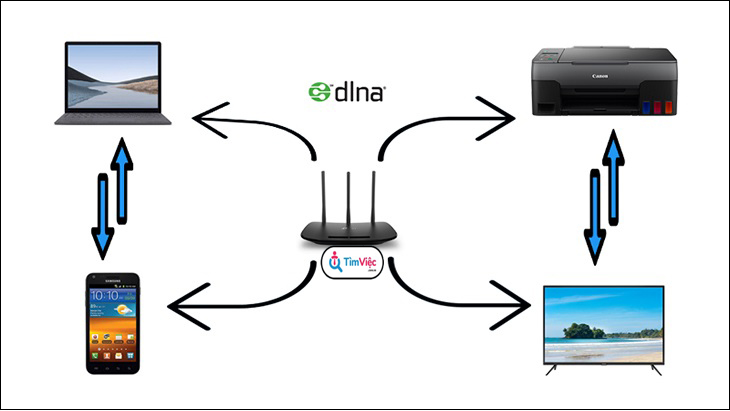
Xem thêm: Mách bạn: Cách chia sẻ màn hình trên Teams chính xác nhất 2022
Thiết bị điện thoại và tivi phải đều có kết nối DLNA ( hầu hết có trên hệ điều hành Android, còn với iPhone hiện nay không có tính năng này)
Thực hiện theo các bước sau:
- Bước 1: Tại điện thoại, hãy mở nội dung cần chuyển lên tivi, tìm biểu tượng chia sẻ để thực hiện mở tính năng DLNA
- Bước 2: Tại danh sách tivi khả dụng sẽ xuất hiện ngay sau đó, chọn vào tivi cần chia sẻ nội dung lên, khi đó sẽ hiện lên thông báo kết nối + ấn “Cho phép” là hoàn tất
Lưu ý: Kết nối DLNA được sử dụng khá phổ biến do dễ kết nối nhưng độ trễ khá cao và cao hơn các hình thức kết nối không dây khác
Trên đây là những hướng dẫn chi tiết về cách chia sẻ màn hình điện thoại lên tivi, hy vọng với những chia sẻ trên đây của News.timviec bạn sẽ thu thập thêm các cách giúp ích trong việc truyền tải nội dung lên màn hình rộng hơn. bằng các bước hết sức đơn giản và nhanh chóng. Tùy vào từng thiết bị sẽ có các cách xử lý hiệu quả khác nhau. Hãy cùng chia sẻ đến mọi người cùng tham khảo nhé. Chúc bạn thành công!
















